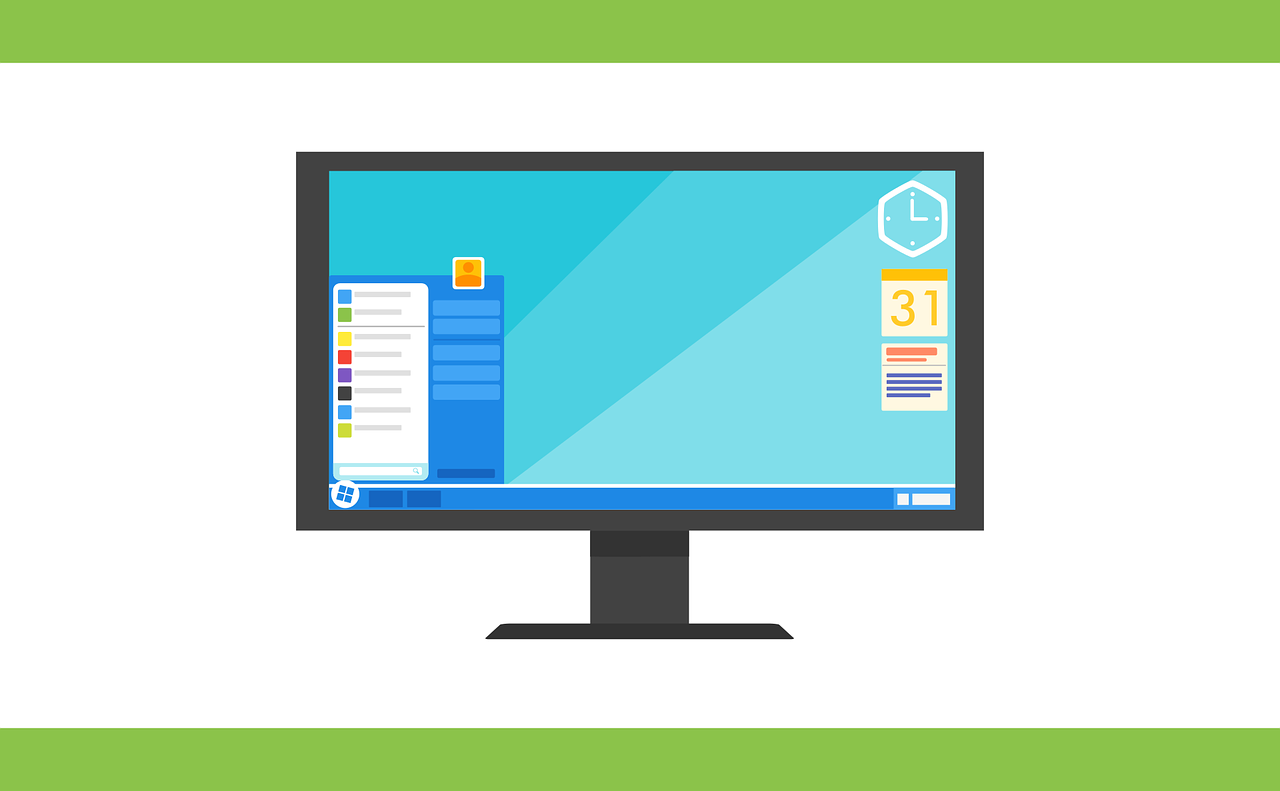今日も軽めな話題です。
投資銀行の若手は原則としてマウスを使わず、ショートカットを駆使して作業をするというのは色々なサイトで記事にされていたりするのでご存じの方も多いと思います。
M&Aアドバイザリーファームによって程度の差はありますが、原則として若手はマウスを使わないように指導されることが多いようです。
どんなショートカットキーがよく使われるのかは別の機会に記事にしてたいところですが、今日はそれとは別の観点でPC作業を効率化できる要素を考えてみます。
PC作業を効率化できるかもしれないTIPSを3つ
ということで、PC作業を効率化できるかもしれないTIPSを3つ挙げてみます。
- タスクバーの位置を変える
- マウスの速度を上げる
- 辞書登録を活用する
1.タスクバーの位置を変える
ご存じの方も多いと思いますが、Windowsのタスクバーの位置はデフォルトの下以外にも、上・右・左に変えられます。
仕事上、しばしば若手の席の横に立ってPC画面を見ながら指示出しすることがあるのですが、意外とタスクバーの位置を変えているメンバーが多いことに気づきました。
タスクバーにまつわるコメント
雑談をかねて、なぜタスクバーの位置を変えているのかと意見を聞くと、こんな理由からでした。
- タスクバーを横派
- エクセルでなるべく縦を長く表示させたいというのが問題意識の出発点
- タスクバーは邪魔だが非表示にするとそれはそれで使いにくいので横に置いてみた
- タスクバーを上派
- メニューを上から辿るのが合理的だろうから上に置いてみた
- アプリケーションのメニューの上に、それよりも上位概念?のPCメニューであるタスクバーを置くのがツリー構造的にわかりやすい
- メニューを上から辿るのが合理的だろうから上に置いてみた
- タスクバーの位置を変えてない人(タスクバーは下のまま)
- タスクバーの位置を変えるとか思いつきませんでした
- なんとなく慣れでです
タスクバーは横に置くのがおすすめ
個人的には、なるべく画面の縦幅を広めに使いたいので、上下にタスクバーをおかずに横に置くのがいいのかなと思っています。
そうなると、左右のどちらが良いのかということになるのですが、作業中は余計な情報を目に入れたくないので、右に置いています。
それは次の理由からです。
- 一般的に人は視覚で情報を得る際に、左上から右下にという流れで情報を掴むのに慣れている
- 左側にタスクバーがあると、作業には関係ないタスクバー上の余計な情報が常に視界に入って騒がしいし気が散る
- タスクバー上の開いているアプリケーションボタンを押すと複数ウィンドウがある場合のポップアップが、右端から表示される
- 各ウィンドウの左側(情報を読み始めるべき部分)が隠れることがない
なお、時々、タスクバーを右側に置くデメリットとして、ウィンドウを閉じる「×ボタン」が押しにくくなるということを挙げる方もいます。
個人的にはウィンドウを閉じるのは、
- ALT+F4
- ウィンドウの左上をダブルクリック
のいずれかを使っており、×ボタンでウィンドウを閉じることがないので特段気になりません。
特に、「ウィンドウの左上をダブルクリックで閉じる」はウィンドウが最大化時は何も考えずにマウスを左上の端に持って行きダブルクリックするだけで閉じられるので、結構おすすめです(最近はウィンドウの左上のダブルクリックで閉じられないアプリも増えてきておりますが)。
タスクバーを左に置く人も居て、
- ブラウザのブックマークが左に出せるのだから、それよりも上位概念であるアプリのバーたるタスクバーは左にあるべき
という見解のようです。
左右どちらなのかというのは個人的な好みで決めれば良いので、試してしっくりくる方を採用すればいいのかなと思います。
2.マウスの速度を最高に上げる
投資銀行ではマウスを使わない(マウスを抜いてしまう)という極端な教育も一部であるようです。
ただ、そうはいっても実際にはマウスも使った方が効率的なところは使っていく方が効率的かなとは思います。
マウスを効率的に使うために、
のが重要だと思います。
たとえば左上から右下までポインタを動かすとして、どれだけ手を動かす距離を減らせるのかとうい観点です。
マウスの速度を最大に上げると、はじめはポインタ捌きが難しくて思った場所になかなか置けずに苦労しますが、すぐに慣れて、小刻みな動きでピンポイントに置きたいところへ置けるようになるはずです。
3.辞書登録を活用する
これも単純なTIPSではありますが、IMEの辞書登録(単語登録)を活用するというものです。
たとえば、自分のメールアドレスを打つということは、VDRにログインした入りするのに使ったりして意外と多いです。
それを毎度一字一句打っているとめんどうですし、打ち間違えをしてログインできなかったりすると30秒程度はロスします。
そこで、自分のメールアドレスをIMEに単語登録しておけば、数文字を打つだけでメールアドレスに変換してくれます。
また、メールの冒頭の挨拶文や、文末の定型文なども単語登録をするのおすすめの一例です。
ということで、ご自身の業務にてよく使う言い回しは、単語登録をするということを検討してみるのも結構な効率化に資するのではないかなと思います。
さいごに
ショートカットを駆使することもそうですが、PCをどのように使うのかによって、作業効率はだいぶ変わります。
とにかく少しでも楽ができるように、そして早く帰れるように、どこかに工夫できる余地がないかを考えていくという姿勢が必要かなと思います。